Jak používat Bluetooth k přenosu souborů mezi zařízeními
Co vědět
- Ze zařízení Android: Otevřete správce souborů a vyberte soubory, které chcete sdílet. Vybrat Podíl > Bluetooth. Poté vyberte zařízení, se kterým chcete sdílet.
- V systému macOS nebo iOS: Otevřete Nálezce nebo Soubory aplikaci, vyhledejte soubor a vyberte Podíl > AirDrop. Poté postupujte podle pokynů na obrazovce.
- V systému Windows: Otevřete správce souborů, klepněte pravým tlačítkem na soubor a vyberte Poslat komu > Bluetooth zařízení. Poté vyberte zařízení, se kterým chcete sdílet.
Pomocí Bluetooth můžete bezdrátově přenášet soubory, jako jsou fotografie, do a ze svých mobilních zařízení, aniž by vám byly účtovány poplatky za data. Chcete-li nastavit přenos souborů Bluetooth mezi chytrými telefony, tablety a počítači, povolte Bluetooth (a viditelnost). Pokud se jedná o stolní počítač nebo notebook, nastavit (nebo spárovat) mobilní zařízení s počítačem.
Zapněte Bluetooth
Postup zapnutí Bluetooth na telefonech a dalších zařízeních se liší. Zde jsou obecné kroky s několika příklady.
Otevři Nastavení aplikace (ikona připomíná ozubené kolo). Mít přístup Nastavení na telefonech se systémem Android přejetím shora dolů zobrazíte panel oznámení. Mít přístup Nastavení na počítačích se systémem Windows přejděte na Windows Start Jídelní lístek.
Klepněte Připojená zařízení na skladě Android. Klepněte Spojení na Samsungu. Vybrat Zařízení na Windows.
-
Vybrat Bluetooth. Chcete-li získat rychlý přístup k Bluetooth, přejeďte prstem dolů z horní části obrazovky a zobrazte panel rychlých nastavení.
Bluetooth má svou vlastní sekci v Nastavení iOS, zapněte nebo vypněte ji v Ovládacím centru.
-
Zapnout Bluetooth přepínacím přepínačem zobrazíte seznam spárovaných zařízení (jako jsou například zvuková zařízení Bluetooth, se kterými jste se dříve spárovali) a seznam dostupných zařízení.
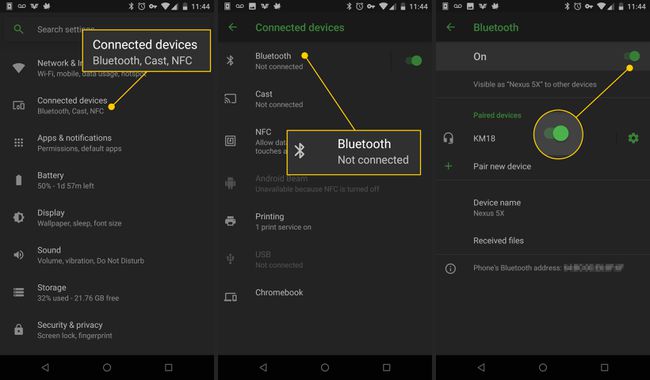
Přijímací zařízení je viditelné (zjistitelné) pro ostatní zařízení. Časovač může odpočítávat dobu viditelnosti, Bluetooth se vypne, když dosáhne nuly. Pokud zde není přepínač, zařízení je viditelné, když jsou otevřená nastavení Bluetooth.
Chcete-li odeslat soubory ze smartphonu nebo tabletu do stolního nebo přenosného počítače, ujistěte se, že je mobilní zařízení připojeno/spárováno s počítačem (tato akce se provádí na počítači).
Odesílejte soubory ze smartphonů a tabletů
Přenos souborů ze smartphonu nebo tabletu do počítače:
-
Otevři Správce souborů aplikace. To by se také mohlo nazývat Průzkumník, Soubory, Průzkumník souborů, Moje soubory nebo něco podobného. V systému Android Marshmallow nebo novějším otevřete aplikaci Nastavení a vyhledejte správce souborů.
Pokud vaše zařízení nemá aplikaci pro správu souborů, stáhněte si jeden z obchodu Google Play.
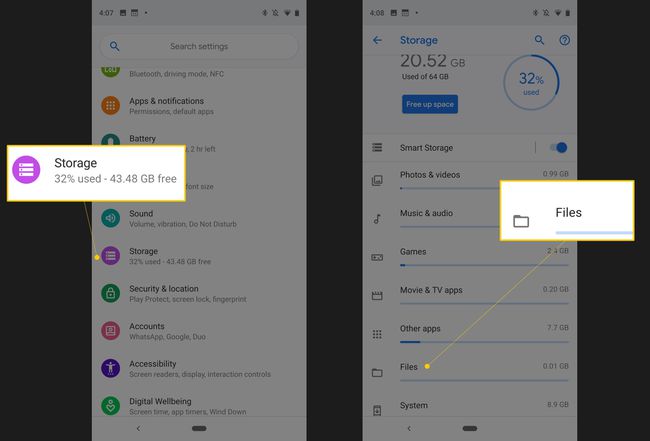
I když má iOS aplikaci Soubory, obecně neumožňuje přenosy Bluetooth. Místo toho používá AirDrop pro neinternetové přenosy souborů, které využívají Bluetooth a Wi-Fi.
Přejděte do složky obsahující soubory, které chcete přenést. Fotografie z fotoaparátu se obvykle nacházejí ve složce DCIM.
Klepněte na Jídelní lístek ikonu a vyberte Vybrat.
Vyberte soubory, které chcete odeslat.
Klepněte na Podíl ikona.
-
V seznamu možností sdílení klepněte na Bluetooth.
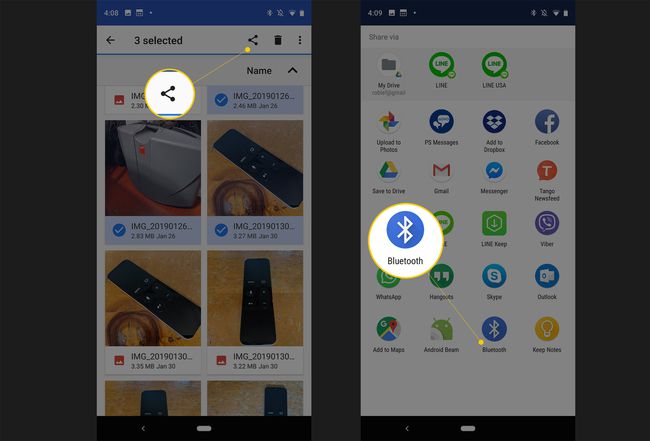
Pokud zařízení nebyla spárována, může nalezení přijímajícího zařízení několik sekund trvat.
Klepněte na zařízení Bluetooth, do kterého chcete přenést soubory. Na obrazovce se zobrazí zpráva s textem „Odesílání # souborů do [zařízení]“.
Na přijímajícím zařízení se zobrazí oznámení o přenosu souboru, které ukazuje název souboru, velikost souboru a odesílající zařízení. Toto okno může zmizet (nic se nepřenese), pokud do 15 sekund neprovedete žádnou akci. Pokud k tomu dojde, odešlete soubory znovu.
Vybrat Přijmout na přijímajícím zařízení ke stažení souborů. Pokud je přijímajícím zařízením počítač, vyberte umístění složky. Pokud chcete přenos zrušit, vyberte Pokles, zrušení, nebo Odmítnout, v závislosti na vašem PC.
Odesílání souborů z počítačů
Zatímco macOS podporuje Bluetooth, přenosy souborů s tímto systémem spravuje AirDrop. Počítače se systémem Windows jsou schopny odesílat soubory do mobilního zařízení (a naopak).
Otevřete správce souborů (v systému Windows otevřete Průzkumník souborů) a přejděte do složky obsahující soubor, který chcete odeslat.
-
Klepněte pravým tlačítkem myši na soubor.
Přes Bluetooth lze přenášet vždy pouze jeden soubor.
-
Vybrat Poslat komu a vybrat si Bluetooth.
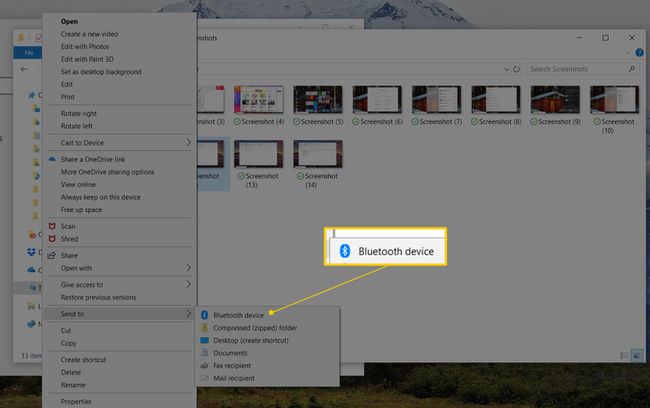
-
Vybrat další a postupujte podle pokynů pro přejmenování souboru, vyberte zařízení Bluetooth a odešlete soubor.
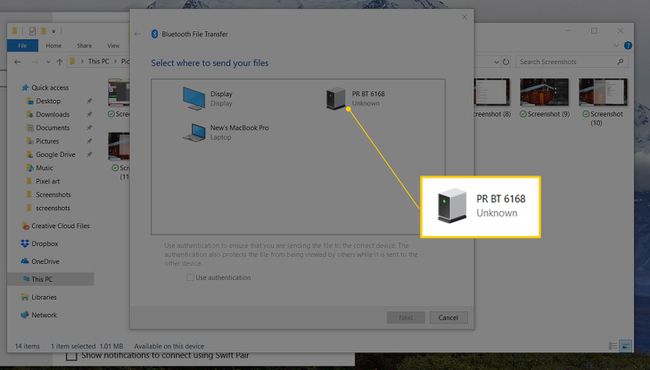
Po několika sekundách se na přijímajícím zařízení zobrazí upozornění.
Klepněte Přijmout na přijímajícím zařízení ke stažení souboru.
Vybrat Dokončit po dokončení přenosu souboru.
Co je přenos souborů Bluetooth?
Přenos souborů Bluetooth je jednoduchý způsob, jak posílat soubory do jiného blízkého zařízení Bluetooth bez nutnosti samostatné aplikace. Bluetooth je kompatibilní se smartphony, tablety, notebooky a stolními počítači. Soubory lze přenášet přes Bluetooth pomocí OS Android, Fire OS, Blackberry OS, Windows OS, Mac OS a Linux OS.
Přenos souborů přes Bluetooth mezi iOS a Chrome OS není podporován. Na iOS musíte k přenosu souborů a fotografií z iPhonu do Androidu nebo Chrome OS přes Bluetooth použít samostatnou aplikaci, jako je Move to iOS nebo Apple AirDrop. Zařízení, která jsou kompatibilní s přenosem souborů Bluetooth, mají systémové nastavení, které podporuje Bluetooth a nazývá se Bluetooth Share (nebo něco podobného).
Chrome OS 89 přidává funkci nazvanou Sdílení nablízko, která umožňuje okamžitě a bezpečně přesouvat soubory mezi Chromebookem a jinými zařízeními se systémem Chrome OS nebo Android.
Proč používat Bluetooth File Transfer?
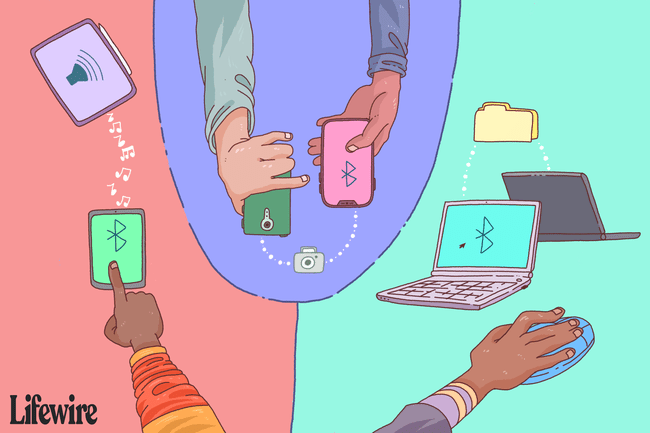
Existuje několik způsobů, jak přenášet soubory ze smartphonu do smartphonu, Android do Androidu nebo z jedné platformy OS na druhou. Bluetooth není nejrychlejší metoda, ale má nejmenší požadavky – žádná aplikace, žádný kabel nebo hardware, žádná síť Wi-Fi a žádné datové připojení 3G/4G.
Když chcete sdílet fotografie mezi chytrými telefony, zde jsou výhody používání Bluetooth:
- Bluetooth vs. USB kabel: Pokud nemáte nabíjecí kabel USB pro své zařízení, zapněte Bluetooth a přeneste soubory. Pokud máte kabel USB, může to být typ, který se zapojuje do standardního portu USB namísto do jiného mobilního zařízení.
- Bluetooth vs. OTG kabel: Kabely OTG budou přenášet soubory mezi zařízeními, ale obě zařízení musí podporovat USB OTG a mít správné připojení pro kabely.
- Bluetooth vs. OTG flash disk: Existují flash disky, které mají dva konektory pro použití s počítači, chytrými telefony a tablety. I když je to pohodlnější než kabel OTG, vyžaduje se kompatibilita OTG a konektorů mezi zařízeními.
- Bluetooth vs. Osobní hotspot: Ne všechna zařízení používají osobní hotspot (tethering). Osobní hotspot vyžaduje poplatek a silný signál 3G/4G.
- Bluetooth vs. Přenosný mediální rozbočovač/pevný disk: Některé rozbočovače přenosných médií a pevné disky vysílají vlastní místní bezdrátovou síť pro zařízení, ke kterým se lze připojit. Mobilní zařízení potřebuje doprovodnou aplikaci k přenosu souborů a disk potřebuje nabitou baterii.
- Bluetooth vs. Wi-Fi Direct: Přenos souborů Přímé Wi-Fi je podobný přenosu souborů přes Bluetooth. Wi-Fi Direct však není tak univerzální jako Bluetooth, tuto funkci nepodporuje mnoho zařízení a může vyžadovat aplikaci, aby ji mohla používat.
- Bluetooth vs. Cloudové úložiště/e-mail: Cloudové úložiště a e-mail fungují dobře pro ukládání a odesílání souborů. Každé zařízení však potřebuje silné datové nebo internetové připojení k přenosu souborů nebo přístupu k e-mailu.
- Bluetooth vs. Aplikace pro přenos souborů: Obchod Google Play a Apple App Store obsahují aplikace, které přenášejí soubory z jednoho zařízení do druhého. Některé z těchto aplikací fungují pouze v případě, že obě zařízení mají stejnou aplikaci a některé mohou vyžadovat bezdrátové nebo datové připojení.
Typy přenosných souborů
Přes Bluetooth lze přenášet většinu všech typů souborů: dokumenty, fotografie, videa, hudbu, aplikace a další. Pokud je soubor uložen ve složce v počítači nebo smartphonu, můžete jej odeslat. Přijímající zařízení musí být schopno rozpoznat typ souboru, aby jej mohlo otevřít (pokud například odesílající zařízení přenáší dokument PDF, přijímající zařízení potřebuje aplikaci, která čte soubory PDF).
Omezení použití Bluetooth k přenosu dat spočívá ve velikosti souborů a rychlosti přenosu. Přenosová rychlost Bluetooth závisí na verzi:
- Bluetooth 2.x má maximální rychlost přenosu dat 2,1 Mbit/s (asi 0,25 MB/s).
- Bluetooth 3.x má maximální rychlost přenosu dat 24 Mbit/s (asi 3 MB/s).
- Bluetooth 4.x má maximální rychlost přenosu dat 24 Mbit/s (asi 3 MB/s).
- Bluetooth 5.x má maximální rychlost přenosu dat 50 Mbit/s (asi 6 MB/s).
Chcete-li použít Bluetooth k odeslání 8 MB fotografie z jednoho smartphonu do druhého a oba smartphony mají Bluetooth verze 3.x/4.x, fotografie se přenese přibližně za tři sekundy. Jeden hudební soubor o velikosti 25 MB trvá přibližně devět sekund. Video soubor o velikosti 1 GB trvá přibližně sedm minut. Tyto časy odrážejí maximální rychlost, skutečné rychlosti přenosu dat jsou nižší než maximální specifikované.
Ve srovnání s jinými způsoby přenosu dat je Bluetooth pomalý. Například USB 2.0 má efektivní propustnost až 35 MB/s, což je 11krát rychleji než maximální rychlost Bluetooth 3.x/4.x. USB 3.0, které je nejrozšířenější, se pohybuje kolem 600 MB/s. Rychlosti Wi-Fi se pohybují od 6 MB/s do více než 25 MB/s (v závislosti na verzi protokolu), což je dvakrát až šestkrát rychlejší než maximální rychlost Bluetooth 3.x/4.x.
Tipy pro přenos souborů Bluetooth
Chcete-li při přenosu souborů dosáhnout nejlepší rychlosti a výsledků, postupujte podle těchto tipů:
- Odpojte chytré telefony, tablety a počítače od ostatních zařízení Bluetooth (například bezdrátových reproduktorů a sluchátek).
- Některá zařízení mohou omezovat počet souborů, které lze v daném čase přenést, takže může být nutné přenášet soubory po jednom, nikoli v dávkách.
- Udržujte odesílající a přijímající zařízení co nejblíže u sebe a na dosah. Tím je zachována nejlepší síla signálu, která nebude rušena jinými bezdrátovými signály a fyzickými překážkami.
- Zavřete ostatní aplikace, dokud nebudou přeneseny všechny soubory. Bluetooth provádí odesílání a přijímání, ale zařízení potřebuje výpočetní výkon k zápisu dat do úložiště.
- Odstraňte problémy se zařízeními Bluetooth pokud jsou problémy se spárováním.
